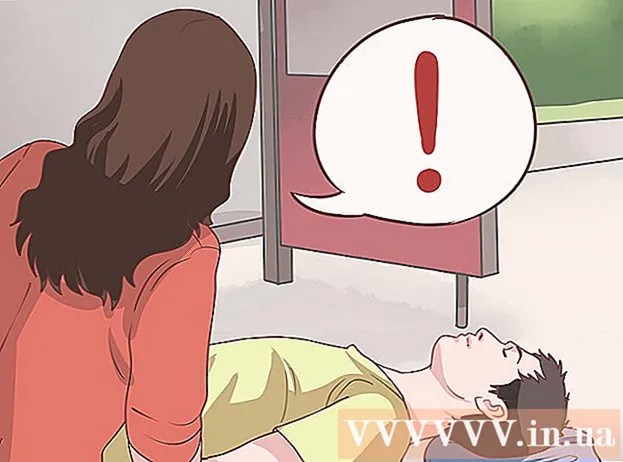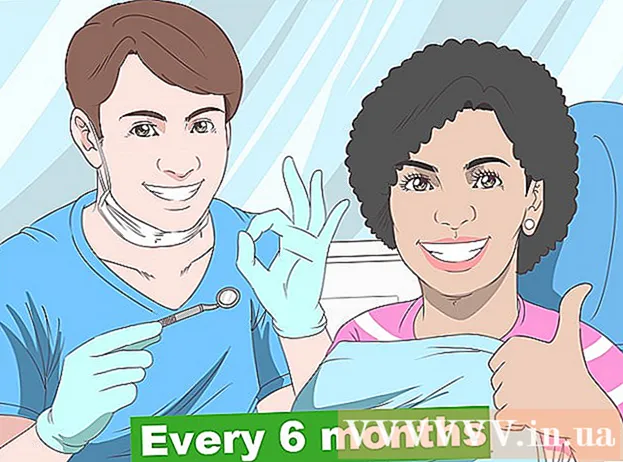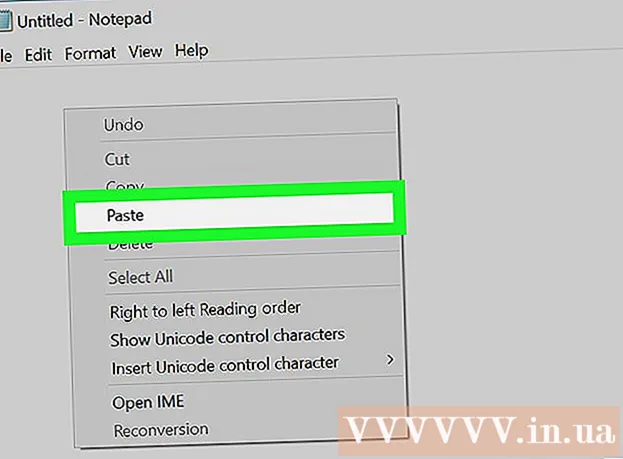نویسنده:
William Ramirez
تاریخ ایجاد:
21 سپتامبر 2021
تاریخ به روزرسانی:
1 جولای 2024

محتوا
- مراحل
- روش 1 از 3: رمزگذاری جریان با OBS Studio
- روش 2 از 3: پخش مستقیم وب کم به YouTube
- روش 3 از 3: پخش مستقیم وب کم خود در فیس بوک
- نکات
- هشدارها
این مقاله به شما نشان می دهد که چگونه ویدیو را از وب کم رایانه خود به اینترنت پخش کنید. می توانید از OBS Studio برای کدگذاری جریان و اجرای آن در هر سرویس پخش استفاده کنید. همچنین می توانید پخش وب کم را مستقیماً در YouTube یا Facebook بدون استفاده از رمزگذار تنظیم کنید.
مراحل
روش 1 از 3: رمزگذاری جریان با OBS Studio
 1 درک کنید کد نویسی چیست. رمزگذاری جریان اجازه می دهد تا از یک برنامه شخص ثالث (در این مورد OBS Studio) به یک سرویس پخش (مانند YouTube یا Twitch) هدایت شود. از آنجا که بسیاری از سرویس های پخش از وب کم زنده پشتیبانی نمی کنند ، این تنها راه پخش ویدئو در برخی سیستم عامل ها است.
1 درک کنید کد نویسی چیست. رمزگذاری جریان اجازه می دهد تا از یک برنامه شخص ثالث (در این مورد OBS Studio) به یک سرویس پخش (مانند YouTube یا Twitch) هدایت شود. از آنجا که بسیاری از سرویس های پخش از وب کم زنده پشتیبانی نمی کنند ، این تنها راه پخش ویدئو در برخی سیستم عامل ها است. - اغلب اوقات ، پخش ویدئو از طریق رمزگذار می تواند کیفیت تصویر را در مقایسه با پخش مستقیم از وب کم بهبود بخشد.
- هنگام کدگذاری جریان ، باید کلید و آدرس را از سرویس جریان انتخابی دریافت کرده و سپس آنها را در OBS Studio (یا هر برنامه کاربردی جریان دیگر) وارد کنید.
 2 وب کم خود را نصب کنید (در صورت لزوم). اگر رایانه شما دوربین داخلی ندارد ، یک وب کم خارجی را متصل کرده و پیکربندی کنید تا پخش شروع شود.
2 وب کم خود را نصب کنید (در صورت لزوم). اگر رایانه شما دوربین داخلی ندارد ، یک وب کم خارجی را متصل کرده و پیکربندی کنید تا پخش شروع شود. - تقریباً در هر فروشگاه لوازم الکترونیکی یا فروشگاه آنلاین می توانید یک وب کم خریداری کنید. بسته به کیفیت دستگاه ، قیمت وب کم ها بسیار متفاوت است.
 3 بخش "جریان مستقیم" ، "پخش" ، "زنده" یا موارد مشابه را در وب سایت سرویس پخش انتخاب شده باز کرده و کلید جریان را دریافت کنید. برای هدایت جریان ویدیو از وب کم به سرویس ، باید پیوند دریافت کنید. این فرایند بستگی به خدمات دارد:
3 بخش "جریان مستقیم" ، "پخش" ، "زنده" یا موارد مشابه را در وب سایت سرویس پخش انتخاب شده باز کرده و کلید جریان را دریافت کنید. برای هدایت جریان ویدیو از وب کم به سرویس ، باید پیوند دریافت کنید. این فرایند بستگی به خدمات دارد: - تکان دادن - به صفحه https://www.twitch.tv/ بروید و در صورت لزوم وارد شوید. اکنون روی نام کاربری خود در گوشه سمت راست بالا کلیک کنید ، روی نوار ابزار کلیک کنید ، به زبانه Channel در زیر تنظیمات در سمت چپ صفحه بروید ، روی Stream Key> Show Key> I Understand کلیک کنید و سپس کلید را کپی کنید.
- فیس بوک - به صفحه https://www.facebook.com/ بروید و در صورت لزوم وارد شوید. اکنون بر روی "Live" کلیک کنید ، به برگه "Connection" بروید و محتویات کادر متنی "Stream Key" را کپی کنید.
- یوتیوب - به https://www.youtube.com/live_dashboard_splash بروید و در صورت لزوم وارد شوید. اکنون روی "شروع زنده" در سمت چپ صفحه کلیک کنید ، روی "نمایش" در کنار فیلد "نام جریان / کلید" کلیک کنید و کلید جریان را کپی کنید.
 4 استودیوی OBS را راه اندازی کنید. روی نماد پنکه سه تیغه در زمینه مشکی کلیک کنید.
4 استودیوی OBS را راه اندازی کنید. روی نماد پنکه سه تیغه در زمینه مشکی کلیک کنید. - اگر OBS Studio روی رایانه خود ندارید ، در مرورگر به https://obsproject.com/fa/download بروید ، سیستم عامل خود را انتخاب کنید ، روی "بارگیری نصب کننده" کلیک کنید و این برنامه را نصب کنید.
 5 منو را باز کنید فایل. در سمت چپ بالای پنجره قرار دارد.
5 منو را باز کنید فایل. در سمت چپ بالای پنجره قرار دارد. - در Mac ، روی OBS Studio در گوشه سمت چپ بالای صفحه خود کلیک کنید.
 6 بر روی کلیک کنید تنظیمات. این گزینه در منوی File قرار دارد. پنجره تنظیمات باز می شود.
6 بر روی کلیک کنید تنظیمات. این گزینه در منوی File قرار دارد. پنجره تنظیمات باز می شود. - در Mac ، روی گزینه ها از منو کلیک کنید.
 7 روی برگه کلیک کنید صدا و سیما. آن را در سمت چپ پنجره خواهید یافت.
7 روی برگه کلیک کنید صدا و سیما. آن را در سمت چپ پنجره خواهید یافت.  8 سرویس پخش را انتخاب کنید منوی "سرویس" را باز کرده و نام سرویس را انتخاب کنید (به عنوان مثال ، "Twitch").
8 سرویس پخش را انتخاب کنید منوی "سرویس" را باز کرده و نام سرویس را انتخاب کنید (به عنوان مثال ، "Twitch").  9 کلید جریان را وارد کنید برای انجام این کار ، روی کادر متنی Stream Key کلیک کرده و سپس کلیک کنید Ctrl+V (ویندوز) یا فرمان+V (مک).
9 کلید جریان را وارد کنید برای انجام این کار ، روی کادر متنی Stream Key کلیک کرده و سپس کلیک کنید Ctrl+V (ویندوز) یا فرمان+V (مک).  10 بر روی کلیک کنید درخواست دادن > خوب. هر دو گزینه در انتهای صفحه قرار دارند. تنظیمات ذخیره می شوند و پنجره بسته می شود.
10 بر روی کلیک کنید درخواست دادن > خوب. هر دو گزینه در انتهای صفحه قرار دارند. تنظیمات ذخیره می شوند و پنجره بسته می شود. - اگر گزینه های Apply و OK را در Mac خود نمی بینید ، فقط پنجره Preferences را ببندید.
 11 وب کم خود را به OBS اضافه کنید. به طور پیش فرض ، OBS Studio فیلم را از صفحه کامپیوتر شما ضبط می کند. برای افزودن وب کم ، مراحل زیر را دنبال کنید:
11 وب کم خود را به OBS اضافه کنید. به طور پیش فرض ، OBS Studio فیلم را از صفحه کامپیوتر شما ضبط می کند. برای افزودن وب کم ، مراحل زیر را دنبال کنید: - روی + زیر کادر منابع در انتهای صفحه کلیک کنید.
- روی دستگاه ضبط ویدئو کلیک کنید.
- کادر کنار "ایجاد جدید" را علامت زده و نامی را وارد کنید.
- روی "OK" کلیک کنید
- وب کم خود را انتخاب کنید.
- روی "OK" کلیک کنید
 12 تصویر را از وب کم تنظیم کنید. برای انجام این کار ، گوشه سمت راست پایین قاب قرمز رنگی را که تصویر وب کم را احاطه کرده است بکشید تا زاویه دید دوربین افزایش یابد.
12 تصویر را از وب کم تنظیم کنید. برای انجام این کار ، گوشه سمت راست پایین قاب قرمز رنگی را که تصویر وب کم را احاطه کرده است بکشید تا زاویه دید دوربین افزایش یابد. - اگر از تنظیمات فعلی تصویر وب کم رضایت دارید این مرحله را رد کنید.
 13 بر روی کلیک کنید پخش را شروع کنید. این یک دکمه در گوشه سمت راست پایین پنجره OBS Studio است. پخش وب کم شروع می شود.
13 بر روی کلیک کنید پخش را شروع کنید. این یک دکمه در گوشه سمت راست پایین پنجره OBS Studio است. پخش وب کم شروع می شود.  14 ارسال ویدئو از OBS به سرویس پخش مورد نظر شما. اقدامات شما بستگی به خدمات دارد:
14 ارسال ویدئو از OBS به سرویس پخش مورد نظر شما. اقدامات شما بستگی به خدمات دارد: - تکان دادن - پخش به طور خودکار متصل می شود. برای تماشای آن ، صفحه کانال را باز کنید.
- فیس بوک - روی "شروع جریان مستقیم" در گوشه سمت راست پایین برگه "اتصال" ، جایی که قبلاً کلید جریان را کپی کرده اید ، کلیک کنید.
- یوتیوب - روی "شروع" در برگه "شروع پخش" ، جایی که قبلاً کلید جریان را کپی کرده اید ، کلیک کنید.
روش 2 از 3: پخش مستقیم وب کم به YouTube
 1 وب کم خود را نصب کنید (در صورت لزوم). اگر رایانه شما دوربین داخلی ندارد ، یک وب کم خارجی را متصل کرده و پیکربندی کنید تا پخش شروع شود.
1 وب کم خود را نصب کنید (در صورت لزوم). اگر رایانه شما دوربین داخلی ندارد ، یک وب کم خارجی را متصل کرده و پیکربندی کنید تا پخش شروع شود. - تقریباً در هر فروشگاه لوازم الکترونیکی یا فروشگاه آنلاین می توانید یک وب کم خریداری کنید. بسته به کیفیت دستگاه ، قیمت وب کم ها بسیار متفاوت است.
 2 Google Chrome را راه اندازی کنید. از آوریل 2018 ، پخش مستقیم فیلم های YouTube از وب کم رایانه شما فقط از طریق Google Chrome در دسترس است.
2 Google Chrome را راه اندازی کنید. از آوریل 2018 ، پخش مستقیم فیلم های YouTube از وب کم رایانه شما فقط از طریق Google Chrome در دسترس است. - برای پخش مستقیم ویدیو از وب کم خود ، به Chrome نسخه 60 یا بالاتر نیاز دارید. اگر نسخه قدیمی Chrome را در رایانه خود نصب کرده اید ، لطفاً ابتدا آن را به روز کنید.
 3 YouTube را باز کنید. در مرورگر وب رایانه خود به آدرس https://www.youtube.com/ بروید. در صورت وارد شدن به حساب Google خود ، صفحه اصلی YouTube باز می شود.
3 YouTube را باز کنید. در مرورگر وب رایانه خود به آدرس https://www.youtube.com/ بروید. در صورت وارد شدن به حساب Google خود ، صفحه اصلی YouTube باز می شود. - اگر هنوز وارد سیستم نشده اید ، روی Login در گوشه سمت راست بالای صفحه کلیک کنید و سپس آدرس ایمیل و رمز عبور خود را وارد کنید.
 4 روی نماد کلیک کنید
4 روی نماد کلیک کنید  . این یک نماد به شکل دوربین فیلمبرداری در گوشه سمت راست بالای صفحه است. منویی باز می شود.
. این یک نماد به شکل دوربین فیلمبرداری در گوشه سمت راست بالای صفحه است. منویی باز می شود.  5 بر روی کلیک کنید پخش را شروع کنید. این گزینه در منو قرار دارد. بخش زنده YouTube باز می شود.
5 بر روی کلیک کنید پخش را شروع کنید. این گزینه در منو قرار دارد. بخش زنده YouTube باز می شود.  6 بر روی کلیک کنید برای شروع. این یک دکمه آبی در وسط صفحه است. YouTube تأیید حساب شما را انجام می دهد (حداکثر 24 ساعت طول می کشد) تا بتوانید ویدیوی زنده را از وب کم خود پخش کنید.
6 بر روی کلیک کنید برای شروع. این یک دکمه آبی در وسط صفحه است. YouTube تأیید حساب شما را انجام می دهد (حداکثر 24 ساعت طول می کشد) تا بتوانید ویدیوی زنده را از وب کم خود پخش کنید. - اگر حساب شما قبلاً این تأیید را گذرانده است ، به مرحله "روی" وب کم "کلیک کنید" بروید.
 7 پس از 24 ساعت صفحه زنده را باز کنید. برای انجام این کار ، وب سایت YouTube را باز کنید ، روی دکمه بارگیری مرورگر وب خود کلیک کرده و گزینه شروع جریان را انتخاب کنید.
7 پس از 24 ساعت صفحه زنده را باز کنید. برای انجام این کار ، وب سایت YouTube را باز کنید ، روی دکمه بارگیری مرورگر وب خود کلیک کرده و گزینه شروع جریان را انتخاب کنید.  8 بر روی کلیک کنید وبکم. این یک برگه در سمت چپ صفحه است. با کمک آن ، می توانید مستقیماً از وب کم خود پخش کنید (یعنی بدون استفاده از رمزگذار).
8 بر روی کلیک کنید وبکم. این یک برگه در سمت چپ صفحه است. با کمک آن ، می توانید مستقیماً از وب کم خود پخش کنید (یعنی بدون استفاده از رمزگذار).  9 بر روی کلیک کنید اجازهوقتی خواسته شد در گوشه سمت چپ بالای پنجره ظاهر می شود. اکنون Chrome می تواند از وب کم و میکروفون استفاده کند.
9 بر روی کلیک کنید اجازهوقتی خواسته شد در گوشه سمت چپ بالای پنجره ظاهر می شود. اکنون Chrome می تواند از وب کم و میکروفون استفاده کند.  10 اطلاعات جریان ویدیوی خود را وارد کنید. عنوان و شرح پخش را در کادرهای عنوان و شرح وارد کنید و در صورت تمایل تصویر کوچک را انتخاب کنید.
10 اطلاعات جریان ویدیوی خود را وارد کنید. عنوان و شرح پخش را در کادرهای عنوان و شرح وارد کنید و در صورت تمایل تصویر کوچک را انتخاب کنید.  11 دکمه آبی را فشار دهید برای شروع. YouTube پخش از وب کم شما را شروع می کند.
11 دکمه آبی را فشار دهید برای شروع. YouTube پخش از وب کم شما را شروع می کند.
روش 3 از 3: پخش مستقیم وب کم خود در فیس بوک
 1 وب کم خود را نصب کنید (در صورت لزوم). اگر رایانه شما دوربین داخلی ندارد ، یک وب کم خارجی را متصل کرده و پیکربندی کنید تا پخش شروع شود.
1 وب کم خود را نصب کنید (در صورت لزوم). اگر رایانه شما دوربین داخلی ندارد ، یک وب کم خارجی را متصل کرده و پیکربندی کنید تا پخش شروع شود. - تقریباً در هر فروشگاه لوازم الکترونیکی یا فروشگاه آنلاین می توانید یک وب کم خریداری کنید. بسته به کیفیت دستگاه ، قیمت وب کم ها بسیار متفاوت است.
 2 فیس بوک را باز کنید. در مرورگر وب رایانه خود به آدرس https://www.facebook.com/ بروید. اگر قبلاً وارد سیستم شده اید ، خبرماییتان را باز می کند.
2 فیس بوک را باز کنید. در مرورگر وب رایانه خود به آدرس https://www.facebook.com/ بروید. اگر قبلاً وارد سیستم شده اید ، خبرماییتان را باز می کند. - اگر قبلاً وارد حساب فیس بوک خود نشده اید ، آدرس ایمیل (یا شماره تلفن) و رمز عبور خود را در گوشه سمت راست بالای صفحه وارد کنید و سپس روی ورود به سیستم کلیک کنید.
 3 بر روی کلیک کنید زنده. این قسمت در بالای صفحه خبری ، درست بالای کادر متن وضعیت شما قرار دارد. منوی ایجاد جریان مستقیم باز می شود.
3 بر روی کلیک کنید زنده. این قسمت در بالای صفحه خبری ، درست بالای کادر متن وضعیت شما قرار دارد. منوی ایجاد جریان مستقیم باز می شود.  4 وب کم و میکروفون خود را با فیس بوک به اشتراک بگذارید. وقتی از شما خواسته شد تا وب کم و میکروفون خود را به اشتراک بگذارید ، روی Allow (یا یک دکمه مشابه) کلیک کنید.
4 وب کم و میکروفون خود را با فیس بوک به اشتراک بگذارید. وقتی از شما خواسته شد تا وب کم و میکروفون خود را به اشتراک بگذارید ، روی Allow (یا یک دکمه مشابه) کلیک کنید.  5 توضیحی برای ویدئو وارد کنید. این کار را در کادر نوشتاری "درباره این زنده بگویید" انجام دهید.
5 توضیحی برای ویدئو وارد کنید. این کار را در کادر نوشتاری "درباره این زنده بگویید" انجام دهید. - این اختیاری است ، اما توصیه می شود.
 6 عنوان را وارد کنید. اگر می خواهید یک عنوان به پخش خود اضافه کنید ، آن را در قسمت عنوان در پایین منو وارد کنید.
6 عنوان را وارد کنید. اگر می خواهید یک عنوان به پخش خود اضافه کنید ، آن را در قسمت عنوان در پایین منو وارد کنید.  7 بر روی کلیک کنید شروع پخش زنده. این یک گزینه در گوشه سمت راست پایین صفحه است. پخش وب کم شما در فیس بوک شروع می شود.
7 بر روی کلیک کنید شروع پخش زنده. این یک گزینه در گوشه سمت راست پایین صفحه است. پخش وب کم شما در فیس بوک شروع می شود. - برای توقف پخش ، روی پایان زنده> پایان کلیک کنید.
نکات
- قبل از رفتن به پخش مستقیم ، چند مرحله آزمایشی انجام دهید. ابتدا ویدیوی خود را به صورت خصوصی پخش کنید تا مطمئن شوید همه چیز آنطور که باید کار می کند.
- برای افزایش مخاطبان ، پیوند را به اشتراک بگذارید و جریانهای زنده خود را به خانواده و دوستان خود بگویید. از دهان به دهان کار کنید!
- برای دستیابی به عملکرد و کیفیت مورد نظر ، تنظیمات مختلف جریان را آزمایش کنید.
- آنچه را که می خواهید به صورت زنده نشان دهید تمرین کنید تا از اشتباه جلوگیری کنید.
هشدارها
- ارتباط کاربرانی که مزاحم شما هستند را از پخش جدا کنید. این پخش مستقیم شما است و شما حق دارید انتخاب کنید که چه کسی آن را تماشا می کند.
- مراقب اطلاعاتی باشید که روی آنتن به اشتراک می گذارید. هر کسی می تواند جریان شما را تماشا کند ، بنابراین اطلاعات شخصی را برای مخاطبان زیادی فاش نکنید. فرض کنید کارفرما یا خانواده شما در حال تماشای پخش مستقیم شما هستند - کاری را که نباید انجام دهید ، انجام ندهید.